


Zeskanowane obrazy można wysyłać pocztą e-mail.
 Uwaga
UwagaW poniższych przykładach posłużono się ekranami skanowania fotografii.
Kliknij przycisk Ustawienia (Settings...).
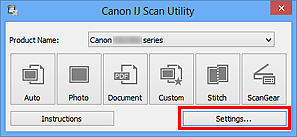
Pojawi się okno dialogowe Ustawienia.
Kliknij przycisk Skanowanie fotografii (Photo Scan).
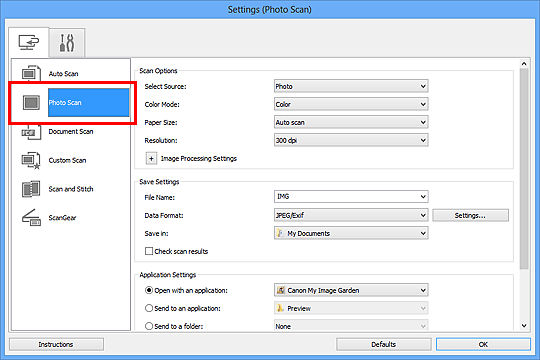
W obszarze Ustawienia aplikacji (Application Settings) wybierz ustawienie Dołącz do wiadomości e-mail (Attach to e-mail), a następnie wybierz klienta poczty e-mail.
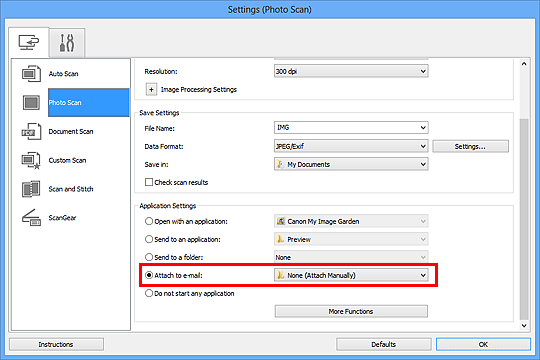
 Uwaga
UwagaKlienty poczty e-mail używane do obsługi załączników można dodawać za pośrednictwem menu rozwijanego.
Po wybraniu ustawienia Brak (dołącz ręcznie) (None (Attach Manually)) należy ręcznie dołączyć zeskanowane i zapisane obrazy do wiadomości e-mail.
Kliknij przycisk OK.
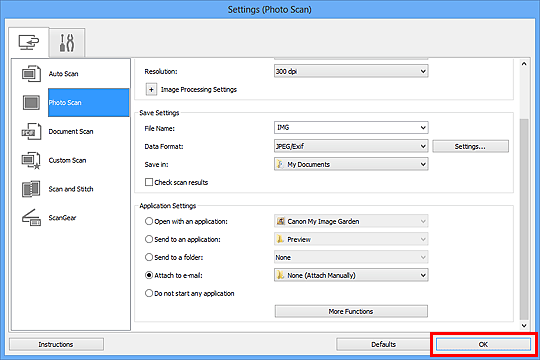
Pojawi się ekran główny programu IJ Scan Utility.
 Uwaga
UwagaSzczegółowe informacje na temat elementów ustawień występujących w oknie dialogowym Ustawienia można znaleźć na poniższych stronach.
 Okno dialogowe Ustawienia (Automatyczne skanowanie)
Okno dialogowe Ustawienia (Automatyczne skanowanie)
 Okno dialogowe Ustawienia (Skanowanie fotografii)
Okno dialogowe Ustawienia (Skanowanie fotografii)
 Okno dialogowe Ustawienia (Skanowania dokumentu)
Okno dialogowe Ustawienia (Skanowania dokumentu)
Kliknij przycisk Fotografia (Photo).
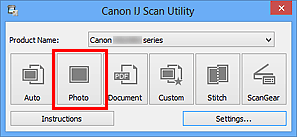
Rozpocznie się skanowanie.
Po zakończeniu skanowania zostanie uruchomiony wybrany klient poczty e-mail, a obrazy zostaną dołączone do nowej wiadomości.
 Uwaga
UwagaAby anulować skanowanie, kliknij przycisk Anuluj (Cancel).
Zeskanowane obrazy są zapisywane zgodnie z ustawieniami wprowadzonymi w oknie dialogowym Ustawienia.
Jeśli w oknie dialogowym Ustawienia zostało zaznaczone pole wyboru Sprawdź wyniki skanowania (Check scan results), pojawi się okno dialogowe Zapisz ustawienia (Save Settings). Po wybraniu opcji zapisu i kliknięciu przycisku OK zeskanowane obrazy zostaną zapisane i automatycznie dołączone do nowej wiadomości we wskazanym kliencie poczty e-mail.
Określ odbiorcę, wprowadź temat i treść wiadomości, a następnie wyślij wiadomość e-mail.
Ustawienia poczty e-mail można znaleźć w podręczniku użytkownika klienta poczty e-mail.
Góra strony |